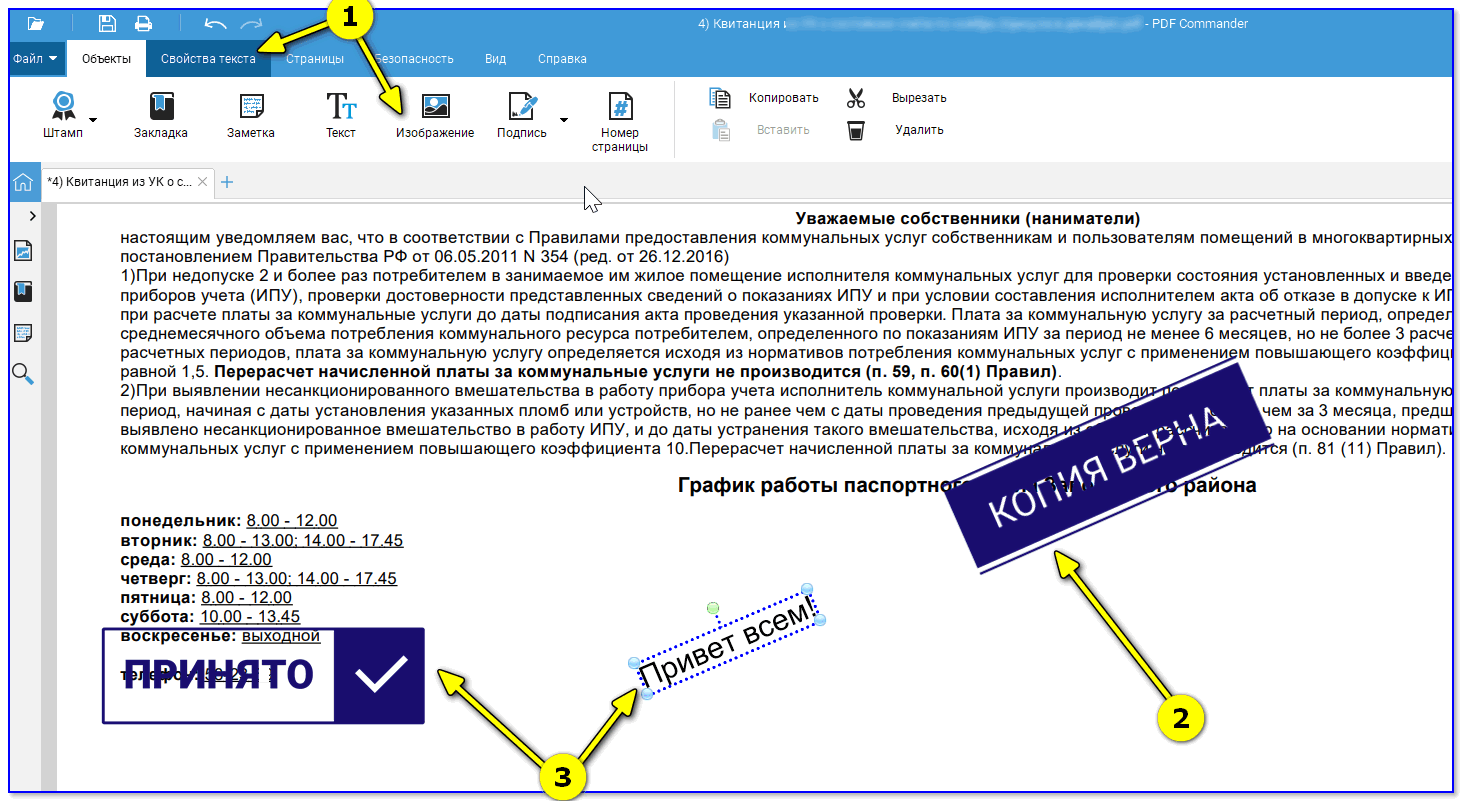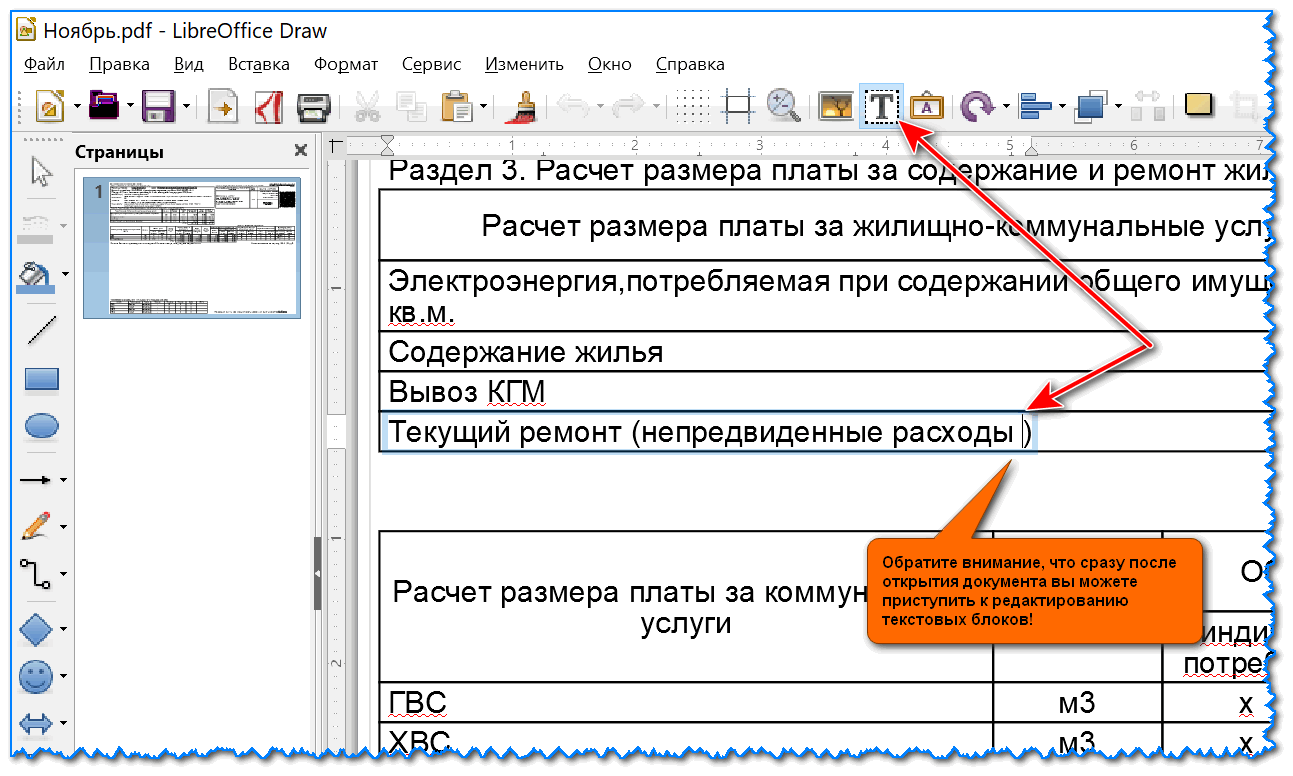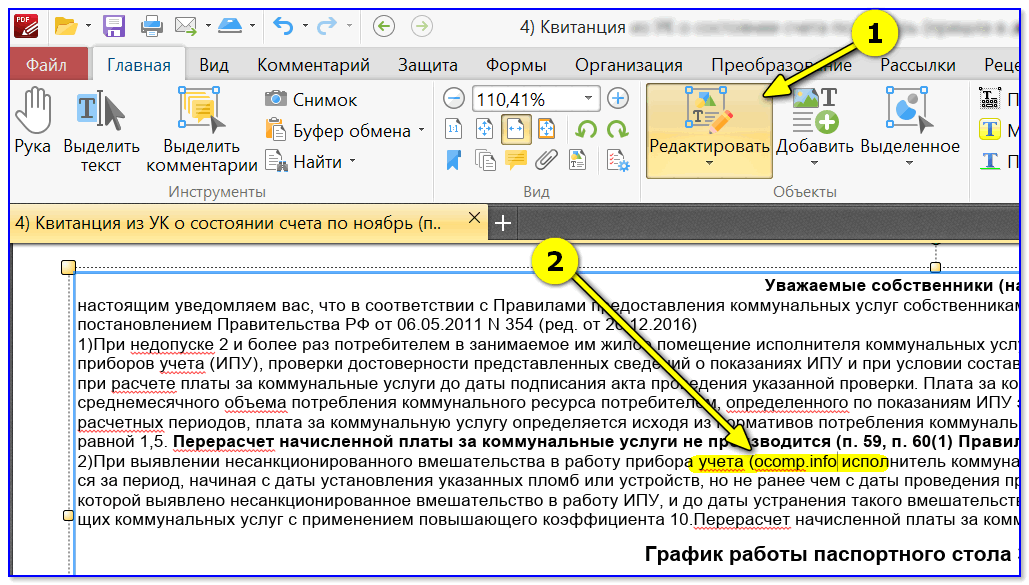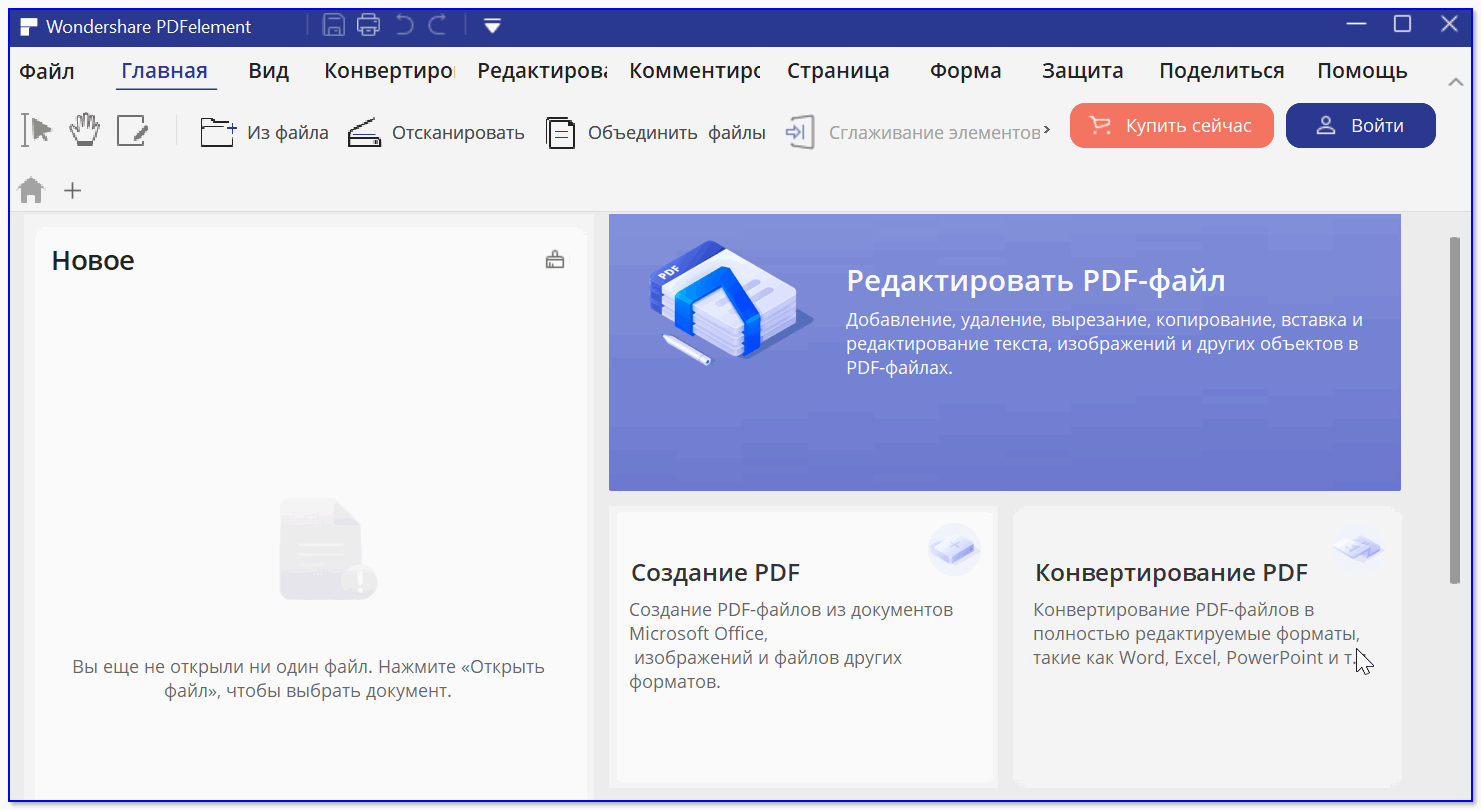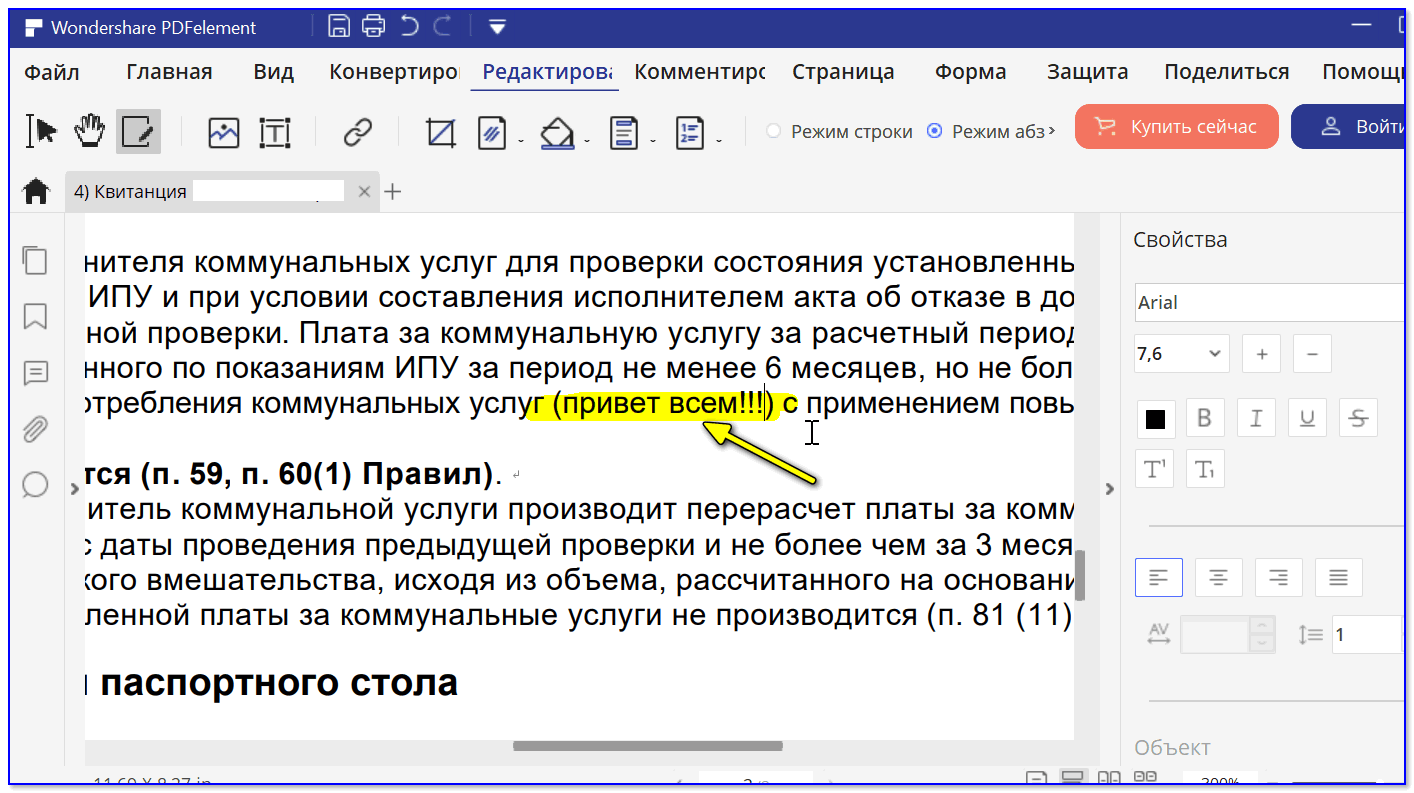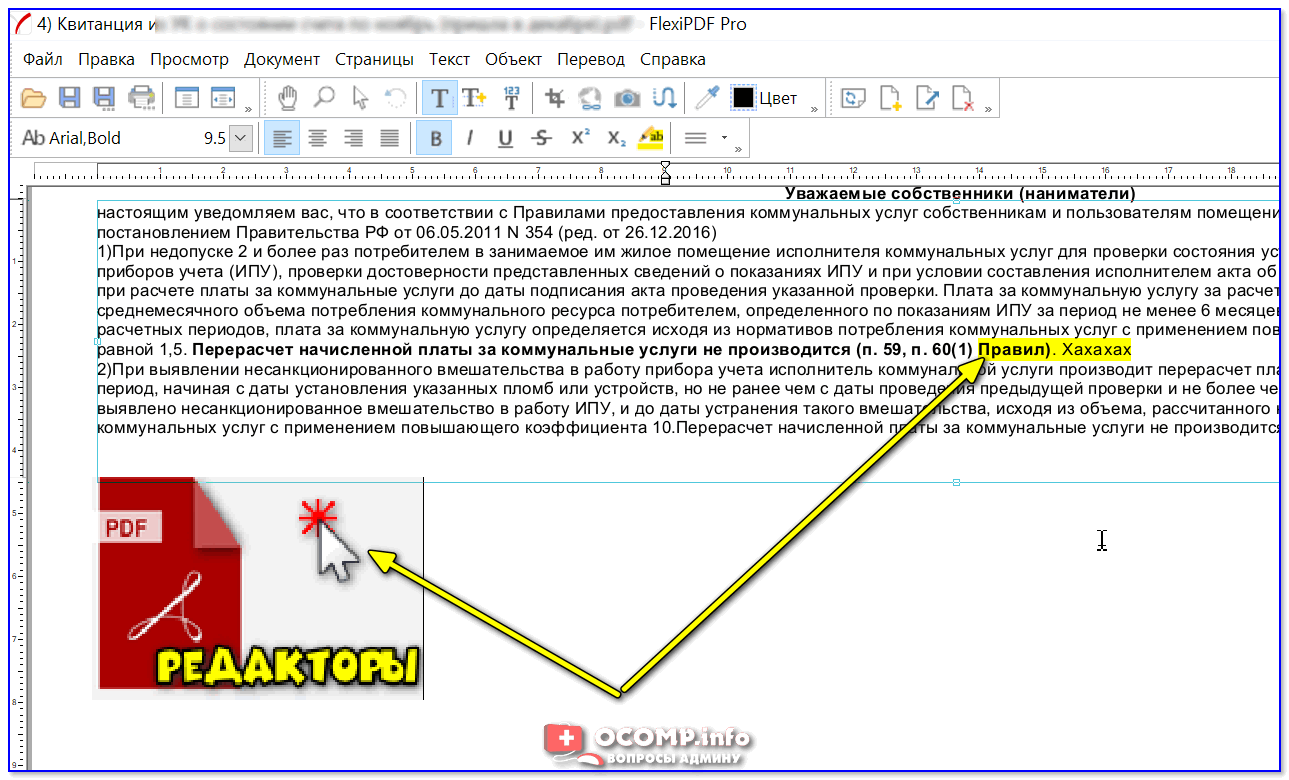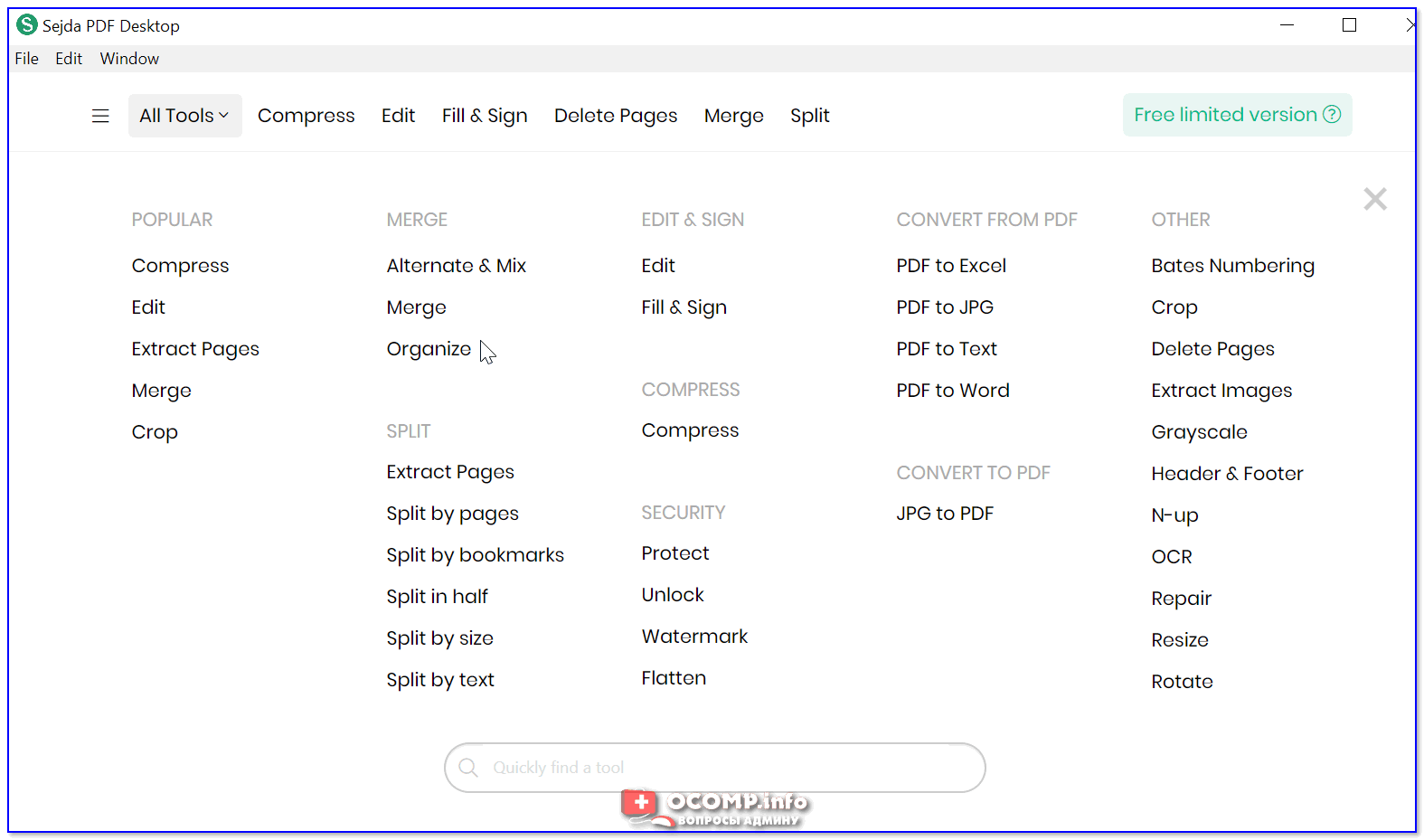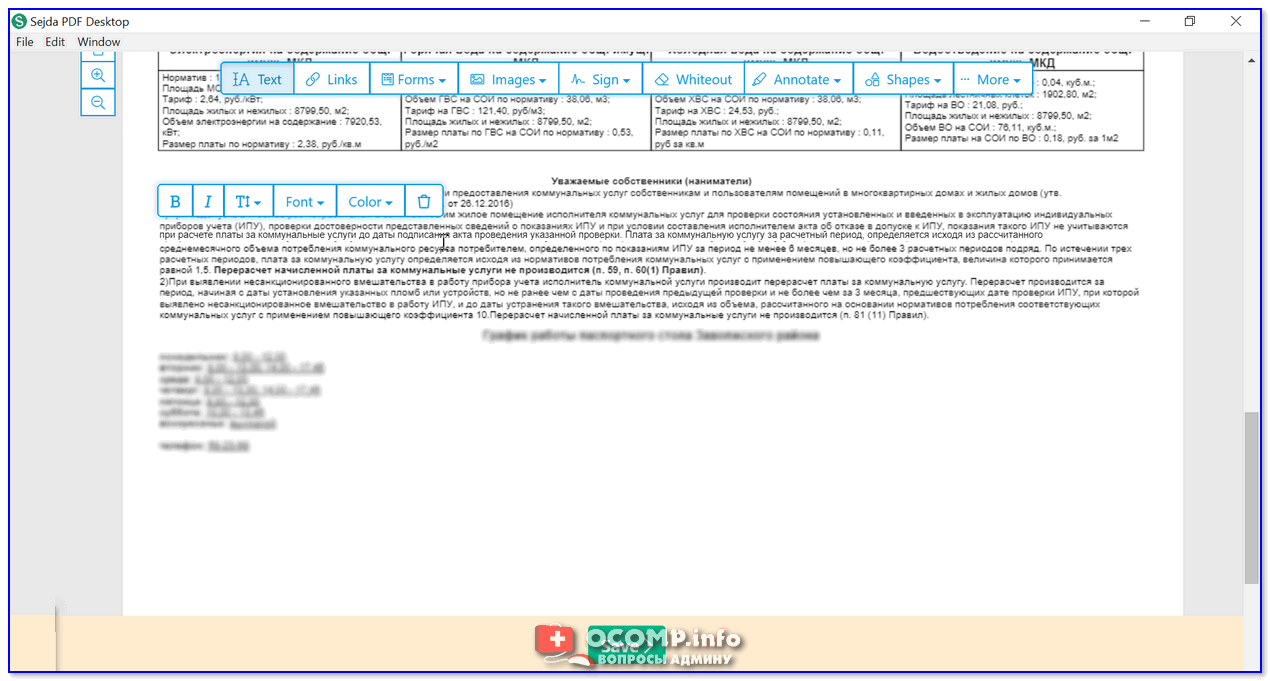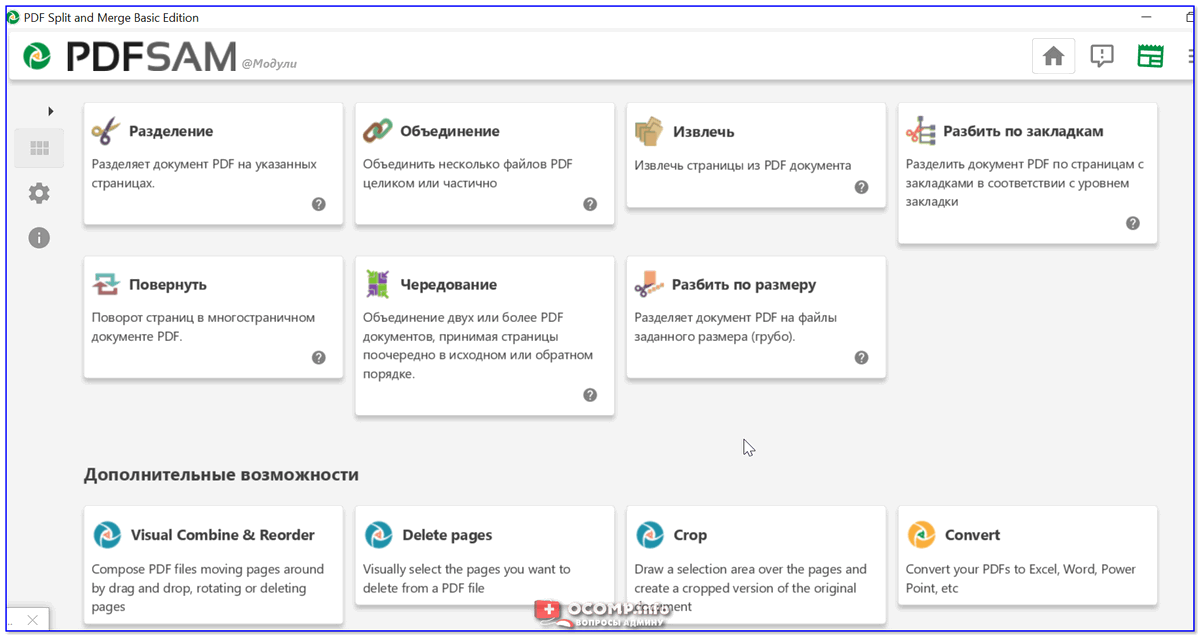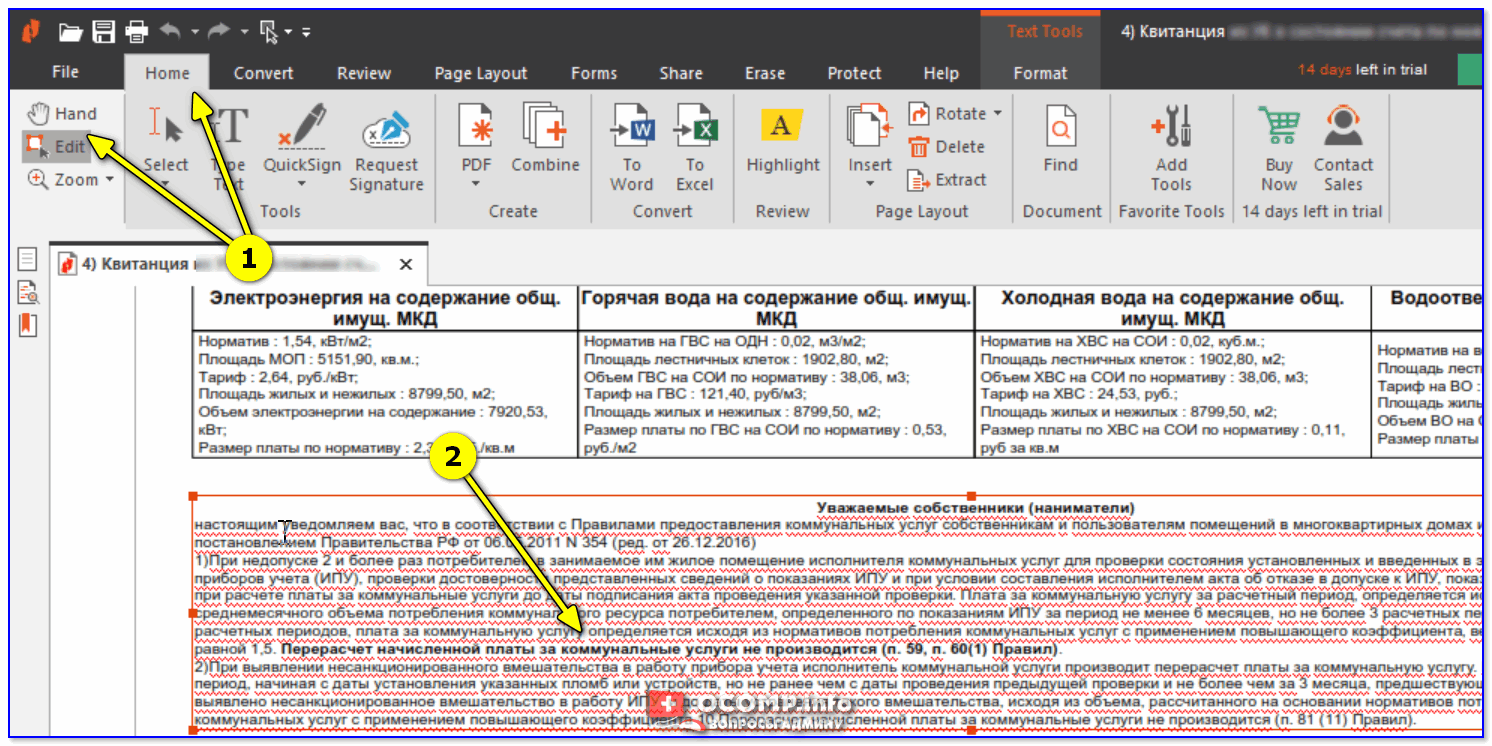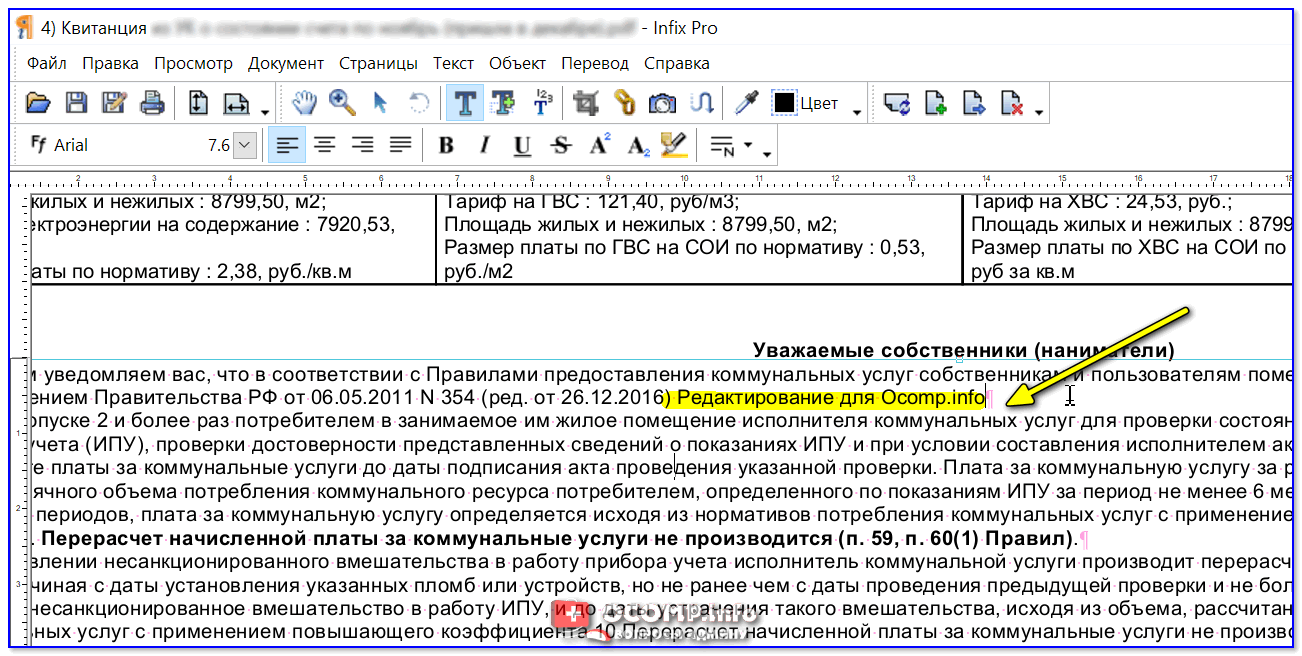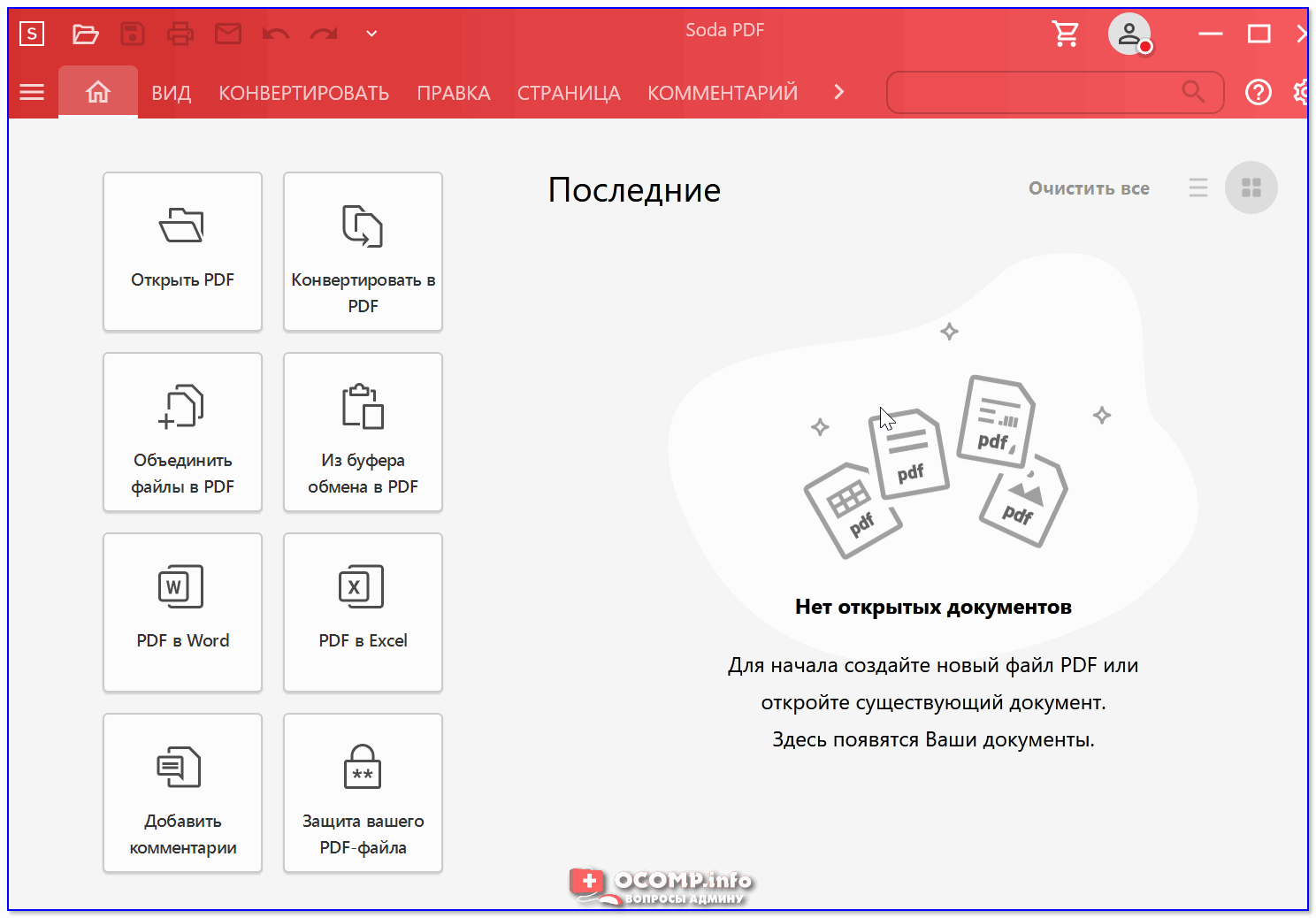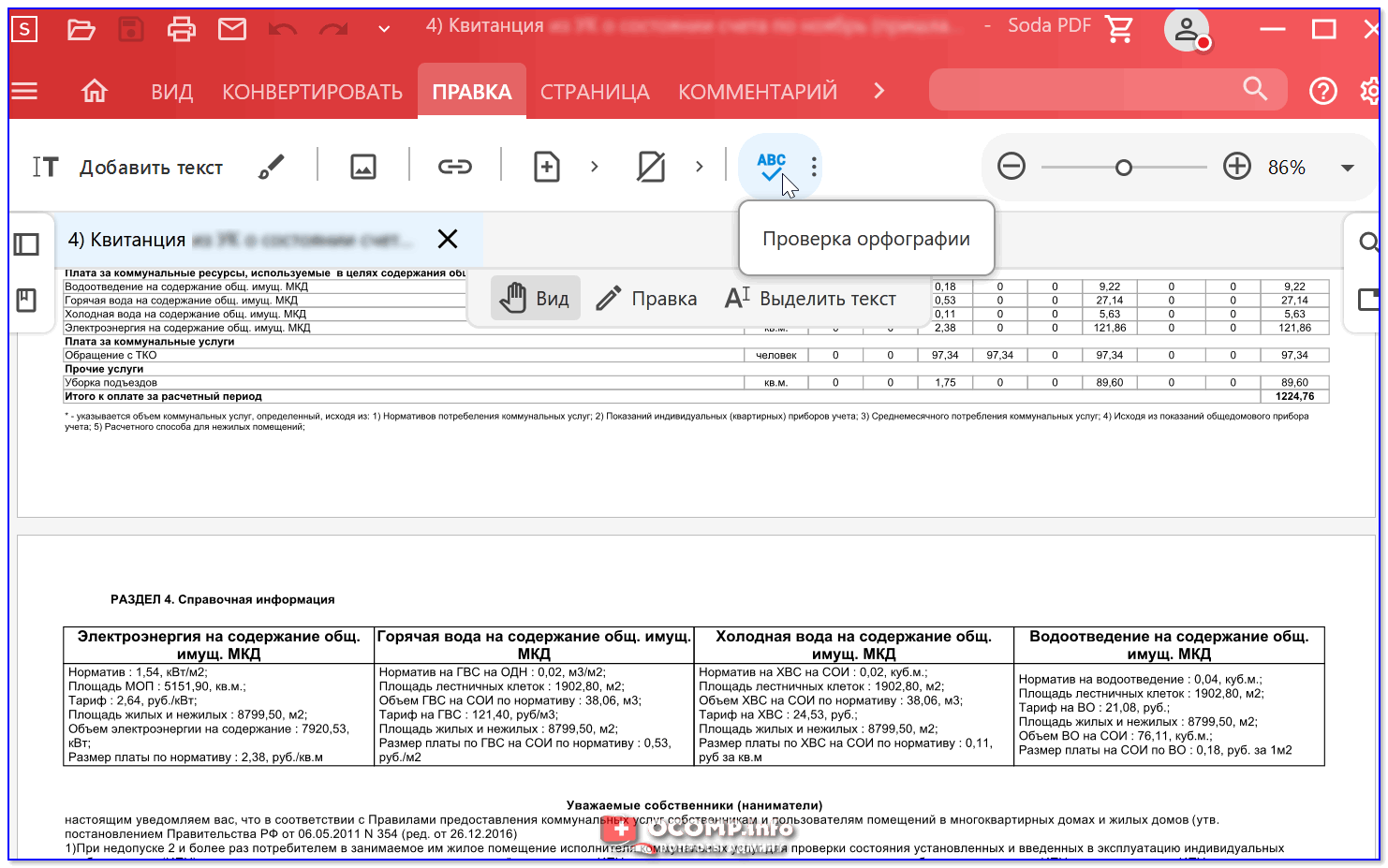чем редактировать pdf файл
3 бесплатных способа отредактировать PDF-файл
Формат PDF удобен для хранения презентаций, журналов, книг и других документов, в которых используется сложное форматирование в сочетании с графикой. Такие файлы отображаются одинаково на всех устройствах: форматирование не «съедет», как это часто бывает с обычными текстовыми файлами. Однако при всех преимуществах есть и недостатки — редактировать такой документ немного сложнее.
В первую очередь для этого предназначена «родная» программа Adobe Acrobat, но она, как и все продукты Adobe, недешевая. За другие продвинутые программы вроде Foxit PhantomPDF тоже нужно платить. К счастью, альтернатив тоже хватает, о них мы и расскажем.
Онлайн-сервис
Если требуется выделить текст, что-то дописать, сделать пометки, поправить запятую или наложить подпись, то подойдут и онлайн-сервисы. Их много, достаточно просто набрать запрос в поисковике и в выдаче будет множество сайтов для редактуры PDF. Не все из них полностью бесплатные, могут быть ограничения по времени или функциям. Если вам нужно редактировать файлы каждый день, то лучше скачать полноценную программу.
Из популярных сервисов для редактирования PDF можно выделить pdf24.org. Он бесплатный, и с его помощью можно не только редактировать файлы, но и, например, конвертировать их в другой формат или извлекать и удалять отдельные страницы.
Стоит отметить, что для полноценной редактуры PDF нужно сперва распознать текст. Эта процедура схожа с распознаванием текста из изображения, например, сканированные страницы книги. К сожалению, не все онлайн-сервисы умеют распознавать текст, да и работать с таким форматом удобнее в программе. Поэтому для серьезной работы с PDF лучше скачать именно специализированную программу.
Специальная программа
Как мы уже писали выше, многие хорошие программы для работы с PDF стоят денег. Если нужно отредактировать файл единоразово, то можно воспользоваться бесплатным пробным периодом программы Acrobat Pro DC. Ею можно пользоваться в течение 7 дней.
К сожалению, зачастую пробные версии идут с определенными ограничениями, такими как водяной знак на сохраненном документе, что делает их практически бесполезными. Другие же ограничивают только некоторые функции. К примеру PDF-XChange Editor разрешает редактировать текст в бесплатной версии и при этом не накладывает водяных знаков.
Кроме того, всегда можно воспользоваться бесплатной PDF24 Creator от создателей одноименного онлайн-сервиса, о который мы уже рассказывали в предыдущем абзаце. К программе нужно привыкнуть, но функций у нее довольно много.
Рис. 4. Программа PDF24 Creator напоминает свою онлайн версию: все просто и понятно.
Текстовый редактор
PDF можно редактировать даже без специальных программ. Если у вас уже установлен Word (начиная с Microsoft Office 2013), то ему по силам открыть и распознать PDF-файл. При этом форматирование может «поехать», а некоторые элементы пропасть. Впрочем, Microsoft Office — это платный программный пакет. Бесплатно же можно воспользоваться альтернативным текстовым редактором из состава LibreOffice.
Стоит отметить, что это все же не полноценные инструменты для редактирования PDF, и скорее подходят для документов, содержащих в основном текст. Для работы с большим количеством изображений и графики лучше выбрать другую программу.
Чем редактировать pdf файл
Онлайн-сервисы Acrobat позволяют преобразовывать файлы форматов Microsoft Word, Excel и PowerPoint в документы PDF в любом браузере. Также можно конвертировать изображения, заполнять и подписывать формы и комментировать файлы.
Расширенные возможности для работы с PDF-файлами
Хотите конвертировать, объединять, комментировать, заполнять формы и подписывать файлы, а также предоставлять к ним доступ? Оформите подписку Adobe Acrobat PDF Pack и получите полный набор онлайн-инструментов.
Идеальный результат с Adobe
Мы разработали формат PDF. Добавляйте комментарии в новых файлах или войдите в свою учетную запись Adobe ID, чтобы просмотреть файлы, которые вы уже редактировали.
Быстрое редактирование документов PDF
Бесплатный онлайн-инструмент для редактирования PDF-файлов позволяет с легкостью рисовать, добавлять комментарии, текст и рисунки в документы PDF. Для этого просто загрузите файл и войдите в учетную запись. Затем скачайте файл или предоставьте к нему доступ.
Добавление комментариев в PDF-файл онлайн
При работе с нашим онлайн-редактором PDF вы можете добавлять комментарии к файлу в любом веб-браузере, например в Google Chrome, Safari и Firefox.
PDF-редактор, которому можно доверять
Компания Adobe разработала формат PDF. Комментируйте документы и согласовывайте их с другими участниками проекта, используя бесплатный PDF-редактор.
Как редактировать PDF-файлы онлайн
Как редактировать PDF-файлы онлайн
Выполните эти простые действия, чтобы отредактировать документ PDF онлайн и добавить в него комментарии:
Выберите документ PDF, который хотите отредактировать. Для этого нажмите кнопку Выбрать файл в верхней части экрана или перетащите файл в специальную область.
После добавления файла войдите в учетную запись Acrobat, чтобы добавить комментарии.
Используйте панель инструментов для добавления примечаний, текстовых комментариев и графических элементов.
Скачайте файл с комментариями или сгенерируйте ссылку, чтобы предоставить к нему доступ.
Остались вопросы? У нас есть ответы
Какие инструменты я могу использовать для редактирования PDF-файлов?
С помощью нашего бесплатного инструмента для работы с PDF-файлами вы можете добавлять комментарии, текст и рисунки в документы. Для этого просто войдите в свою учетную запись. Добавляйте записки и комментарии там, где нужно, выделяйте важное, зачеркивайте и подчеркивайте текст. Рисуйте что угодно прямо в документе PDF с помощью инструмента для рисования.
Если вам нужно больше возможностей для работы с PDF-файлами, попробуйте Adobe Acrobat Pro DC для устройств с ОС Windows и macOS бесплатно в течение 7 дней. Редактируйте документы PDF: исправляйте опечатки, изменяйте контент и форматирование. Можно перемещать, поворачивать, зеркально отражать и добавлять изображения JPG, PNG и изображения в других форматах, вставлять номера страниц и водяные знаки.
Также в течение бесплатного пробного периода вы cможете редактировать текст в отсканированных документах с помощью функции оптического распознавания символов (OCR), создавать документы PDF практически из любых файлов, создавать PDF-формы, изменять порядок страниц в документах PDF, добавлять изображения печати и подписи, уменьшать размер PDF-файлов и защищать их с помощью пароля, а также конвертировать PDF-файлы в документы Microsoft Excel, PowerPoint и Word. Вы можете работать с PDF-файлами на ПК, в браузерах и на мобильных устройствах.
Как добавлять рисунки в PDF?
Чтобы добавить рисунок в PDF-файл, воспользуйтесь онлайн-инструментом Acrobat «Редактировать PDF». После входа в учетную запись вы можете использовать инструмент рисования для создания чего угодно, включая различные линии, формы и стрелки нужных вам цветов.
Как поделиться отредактированным PDF?
По завершении работы с онлайн-инструментом Acrobat «Редактировать PDF» вы сможете скачать отрецензированный PDF и отправить его требуемым адресатам по электронной почте или поделиться на него ссылкой с помощью инструмента предоставления общего доступа Acrobat.
Как редактировать PDF-файлы на компьютере и онлайн
Тип документов PDF используют для электронных книг, журналов, бизнес-презентаций с большим количество графики и стилей. При форматировании и печати таких файлов сохраняется структура текста, что и сделало этот формат наиболее популярным выбором. Однако изменять ПДФ-файлы намного сложнее, чем обычные текстовые документы. Рассказываем, как редактировать PDF файл сразу несколькими способами.
Как отредактировать ПДФ с помощью специальных программ
Чаще всего для изменения ПДФ-файла применяют специальный компьютерный софт. Для базового редактирования можно использовать бесплатный Adobe Reader, в котором можно добавлять текст, картинки и электронную подпись. Более продвинутые действия потребуют покупки Adobe Acrobat Pro. Он предлагает более широкий спектр инструментов и даже распознает текст со сканов.
Также бесплатно отредактировать документы можно в программе для чтения Foxit Reader. В нем файлы можно подписывать, комментировать и шифровать. Также в макет можно добавлять текст (в том числе из буфера обмена с сохранением стиля) и штампы.
Стоит учитывать, что в большинстве случаев бесплатные варианты накладывают ограничения, например, водяной знак. В целом бесплатный период имеется практически у всех продуктов, так что, если вам нужно сделать разовое действие, можете воспользоваться демо-версией премиум-продукта. Сравнить, какой редактор вам подходит, можно при помощи подробного обзора https://free-pdf.ru/.
Как изменить текст в ПДФ документе с помощью онлайн-сервисов
Если требуется добавить небольшие правки, можно обойтись без специальной программы. Существует большой выбор онлайн-сервисов на русском языке, которые позволяют изменять ПДФ-файл прямо в браузере. Их плюсом является простое управление, так что разобраться, как отредактировать PDF файл, сможет даже новичок.
Один из самых популярных сайтов для редактирования электронной документации – PDF24. Список возможностей этого бесплатного сервиса впечатляет: файлы можно сжать, конвертировать, извлечь изображения, объединить или разделить на страницы и многое другое.
Редактирование ПДФ-файлов на этом сайте сводится к добавлению текстовых и графических элементов. Чтобы удалить какие-то фразы или исправить грамматические ошибки, потребуется сначала прогнать PDF через OCR (распознавание текста). Дополнительно к этому редактор позволяет редактировать только одностраничные документы.
Если вы хотите узнать, как изменить ПДФ файл с несколькими листами, альтернативой можно назвать сайт ILovePDF. В основном сервис направлен на преобразование PDF в другой формат и создание цифровой книги из отсканированных файлов, Word, Excel и других. Также на сайте есть PDF-редактор, благодаря которому в документ можно добавить картинки, текст и геометрические фигуры. В отличие от PDF24, сервис показал быструю работу с многостраничными книгами, но функции распознавания текста здесь нет.
Стоит отметить, что, в отличие от программ для ПК, эти сервисы представляют собой пакет отдельных инструментов. Это значит, что за один раз вы можете выполнить одно действие. Затем потребуется скачать документ и заново загружать его на сервер, что значительно замедляет рабочий процесс.
Изменение PDF через текстовые редакторы
Как уже упоминалось, для изменения содержимого в документации онлайн потребуется распознать текст или преобразовать файл в Ворд. Но если вы работаете со стандартным ПДФ, а не отсканированными бумагами, документ можно обработать на компьютере в самом Microsoft Word.
Эта функция была добавлена в офисный пакет, начиная с версии 2013 года. Программа открывает и распознает файлы, созданные в любом PDF-редакторе. Так что вопросов как исправить текст в ПДФ, не возникнет: просто выделяйте нужные фрагменты и редактируйте, как обычный документ. Результат можно сохранить в PDF, DOC, RTF или текстовый файл.
Однако все же MS Word – это в первую очередь текстовой редактор, поэтому он часто некорректно отображает структуру. К примеру, софт не умеет работать со встроенными шрифтами, а таблицы и графики могут отображаться неправильно, форматирование заголовков сбивается.
Если вас это не смущает, но вам не хочется покупать дорогостоящий Word, бесплатной альтернативой станет Libre Office. Приложение повторяет практически все функции платного конкурента, в проекте можно удалять элементы, писать новый текст и вставлять фигуры. Есть даже специальный режим экспорта в PDF.
Заключение
Итак, мы рассмотрели, как редактировать пдфки и возможно ли сделать это без помощи специальных программ. В целом, чтобы внести небольшие корректировки можно использовать бесплатные онлайн-сервисы или открыть ПДФ в текстовых редакторах. Однако для полноценной работы с цифровой документацией, например, если нужно уменьшить шрифт, замазать фразы, заменить элементы или открыть битый файл ПДФ, потребуется скачать специализированный софт.
Редакторы PDF — программы для изменения PDF-файлов (топ-10)

В офисной работе приходится часто иметь дело с PDF-файлами. С одной стороны — это удобно (они мало весят и открываются на любом устройстве), а с другой — как только требуется их изменение, приходиться устраивать «возню». 👌
Но вообще, конечно, в последнее время с этим попроще — стало появляться довольно-таки много редакторов PDF (коих раньше было в разы меньше). Собственно, в сегодняшней заметке я и хотел «остановиться» на самых сподручных из них (думаю, тем, кому часто приходиться копаться с PDF-форматом — что-нибудь для себя здесь почерпнут. ).
Примечание : если вы часто работаете с PDF — из опыта могу посоветовать, что «на борту» лучше иметь сразу несколько программ (👇). В зависимости от типа редактируемого файла — не всегда и не все приложения справляются.
Редактирование PDF: выбор инструмента
PDF Commander
Уроки : выполнение всех популярных задач на примерах.
Примечание : у программы есть пробный период!
PDF Commander — работа с PDF
Достаточно мощный и быстрый PDF-редактор (позволяет сравнительно легко работать даже с многостраничными большими документами на относительно слабых машинах).
Стоит отметить также, что PDF Commander позволяет собой заменить сразу и читалку, и редактор, и конвертер (3 в 1)!
Ну и отдельно скажу о многообразии инструментов для работы с документацией и корреспонденцией (что «+» именно для офиса!):
Недостаток : небольшой пробный период.
Libre Office — Draw 👍
Примечание : программа бесплатная, но при работе с рядом PDF — очень требовательна к железу (на слабых ПК может зависнуть. ).
Документ был открыть в Libre Office Draw / пример работы
Так вот, Draw позволяет легко открывать, просматривать и редактировать большинство PDF-файлов. Да, в нём, конечно, нет спец. штампов и преднастроек (как в предыдущей программе), зато он позволяет редактировать (в большинстве случаев) даже текстовые блоки (👇).
Добавлю, что пакет Libre Office я бы порекомендовал иметь всем на ПК в качестве «запасного» инструмента: ведь он нередко открывает даже «испорченные» файлы (с которыми Word отказывается работать).
Как отредактировать текст в PDF файле с помощью Libre Office Draw — инструкция по шагам
PDF-XChange Editor
PDF-XChange Editor — редактирование текста в PDF
Недостатки : обилие проф. опций (среди которых легко запутаться), причем большинству пользователей такой функционал попросту не нужен. Программа платная.
PDFelement (Wondershare)
Примечание : есть 30-дневная бесплатная пробная версия.
PDFelement — главное окно программы
Добротный редактор с очень простым и интуитивно-понятным интерфейсом. С его помощью можно легко и быстро добавить на страничку, изменить уже готовую, поменять текст, изображения, формы и др. элементы в PDF.
Нельзя не отметить, что приложение «умеет» работать со сканерами (т.е. вы можете получить PDF с нуля, отсканировав какой-нибудь документ и отформатировав его в PDFelement).
Разумеется, в программе есть и все стандартные опции: добавление/удаление листов, изменение масштаба, нумерация страничек, защита документов, конвертирование в формат Word и т.д.
Недостатки : приложение в процессе работы часто подвисает (интерфейс не так быстро откликается на курсор мышки. ). Водяной знак в бесплатной версии.
FlexiPDF
Примечание : в пробной версии есть водяной знак.
FlexiPDF — работа с документацией
«Средняя» по своим возможностям программа для редактировки PDF-файлов: изменения текста, замене/добавлении картинок, конвертирования документов в Word-формат.
Кстати, при установке полной версии FlexiPDF к вам в систему будет добавлен «виртуальный» принтер — он позволит из любых программ Windows вести «печать» в PDF.
Стоит также отметить наличие функции авто-распознавания текста (OCR), что позволит преобразовать отсканированные страницы в «текстовый» формат (т.е. PDF будут доступны для поиска — а это мега удобно, если у вас их десятки/сотни).
В общем и целом, программа достаточно неплоха. При добротном наборе функций — она хорошо оптимизирована, и весьма шустро работает даже на не очень производительных машинах.
Sejda PDF
Примечание : 1) помимо программы на офиц. сайте можно работать с PDF в онлайн-режиме!
2) В бесплатной версии можно работать с не более, чем 3 документами в день!
Sejda PDF — эту программу лучше «охарактеризовать» как один большой «комбайн», в котором собраны десятки самых нужных функций по работе с PDF:
Стоит сказать, что программа не поддерживает русский (будет некоторый дискомфорт для тех, кто совсем не знаком с англ.).
В остальном — вполне себе годный инструмент (к тому же бесплатная версия позволяет всецело работать с документацией, если не брать в расчет ограничение на кол-во файлов. ).
Sejda PDF — пример работы с PDF
PDFsam
Примечание : 3 в 1 — просмотр + конвертер + редактор.
PDFSAM — главное окно программы
Бесплатное и простое приложение для выполнения базовых функций по работе с PDF-файлами (см. скриншот выше 👆). Программа состоит из нескольких модулей, между которыми можно легко и быстро переключаться.
Совместима со всеми современными версиями Windows, поддерживает русский язык.
Недостаток : в бесплатной версии нельзя редактировать текст, как в тех же Draw или Sejda PDF (а они тоже бесплатные). После установки может пару раз «всплыть» рекламное окно.
Nitro Pro
Edit — включаем редактор текста (Nitro)
Nitro — это приложение по дизайну очень похоже на классический MS Word (чем сразу подкупает, т.к. интерфейс до безумия знаком. ✌). Что касается работы с PDF — то здесь всё на уровне: программа покроет 98% всех офисных задач с PDF.
Недостаток : нет русского языка в базовой версии (приходится искать русификатор).
Infix PDF Editor
Примечание : программа платная, но есть демо-версия.
Весьма неплохой редактор со всеми базовыми возможностями (программа полностью поддерживает русский!). Кстати, нельзя не отметить ее простой интерфейс — похож на «старый» Word (а потому и разбираться долго с Infix PDF Editor не придется).
Я бы отметил одну особенность: программа идеально подойдет для тех, кто корректирует текстовые блоки в PDF, и занимается их переводом. Для этого у нее есть все инструменты. (👇)
Soda PDF
Примечание : есть пробная версия.
Весьма удобная утилита для работы с PDF. В первом окне, что появляется сразу после запуска — вы сможете сразу же выбрать необходимое действие: открыть и редактировать файл; объединить несколько документов в один; конвертировать PDF в Word; защитить файл (👆).
Кстати, разработчики программы являются партнерами Microsoft.
Недостатки : полная версии программы платная. На некоторых ПК наблюдается притормаживание (интерфейс может «как-то» неохотно реагировать на действия мышкой. ).
Проверка и корректировка
Кроме вышеприведенных программ (если вдруг будет недостаточно 😉) — можно также обратить внимание на следующие продукты: Foxit PhantomPDF, ABBYY FineReader, Adobe Acrobat DC, Nuance Power PDF, PDF Buddy, PDF Candy, Movavi PDF.
Редактировать PDF
Онлайн-редактор позволяет редактировать PDF-файлы. Вы можете добавить текст, вставить изображение, нарисовать прямоугольники, круги и стрелки, выделить абзац, вырезать и скопировать часть документа.
Оставайтесь на связи:
Редактируйте PDF-файлы онлайн
бесплатно в любом месте
Как редактировать PDF-файл
Для загрузки перетащите файл в поле выше. Вы также можете загрузить документ с компьютера или из облака.
Вот как работает универсальный PDF-редактор. Слева вы видите миниатюры страниц. Выберите ту, которую хотите отредактировать. Над страницей в режиме предварительного просмотра надо выбрать нужное действие. Там же доступны дополнительные действия (отменить, вернуть изменение, увеличить). Чтобы изменить цвет или шрифт, откройте меню «Опции».
Редактируйте PDF-документы онлайн
Чтобы отредактировать файл Adobe PDF, не надо ничего скачивать или устанавливать. Просто используйте онлайн-студию PDF2Go — это бесплатно!
Забудьте о вредоносных программах и вирусах, не забивайте жёсткий диск. Отредактируйте PDF-документ онлайн и скачайте готовый файл!
Зачем нужен PDF-редактор?
Хотите добавить пометки в PDF-файл? Выделить самую важную часть или основные абзацы? Наверное, придётся распечатать файл.
А вот и нет! Благодаря PDF2Go вы можете рисовать в PDF-файле, добавлять изображения и водяные знаки, а также обрезать и копировать отдельные части документа.
Редактируйте у нас — это безопасно
Не беспокойтесь о безопасности! Все файлы, загруженные на PDF2Go, обрабатываются автоматически. Только у вас есть доступ к содержимому файла.
Все права собственности на PDF-файл сохраняются за вами.
Если у вас остались вопросы, ознакомьтесь с Политикой конфиденциальности.
Можно ли отредактировать PDF-файл?
Конечно! PDF2Go позволяет редактировать любые PDF-файлы — с таблицами, изображениями, текстом.
Документы:
Редактируйте PDF-файлы в любом удобном месте
Вам не нужен компьютер, чтобы редактировать PDF-документы. Название PDF2Go говорит само за себя. Всё, что вам нужно, — это надёжное подключение к сети.
PDF2Go работает на смартфонах, планшетах, компьютерах и ноутбуках с такими браузерами, как Chrome, Opera, Safari, Firefox и не только!
Чтобы оставить отзыв, преобразуйте и скачайте хотя бы один файл